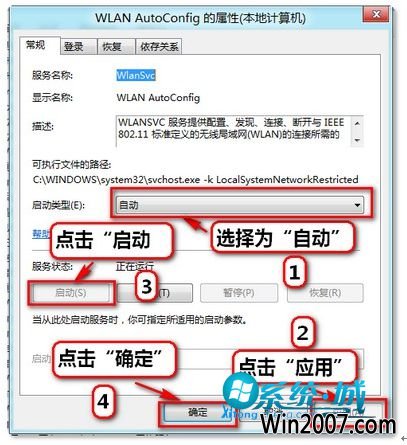1. 打开超级按钮(可以将鼠标移动到屏幕右上角打开,也可以按 “windows徽标键”+“C”键快速打开),选择“设置”;

2. 接着依次点击“更多电脑设置” -- “无线”菜单;
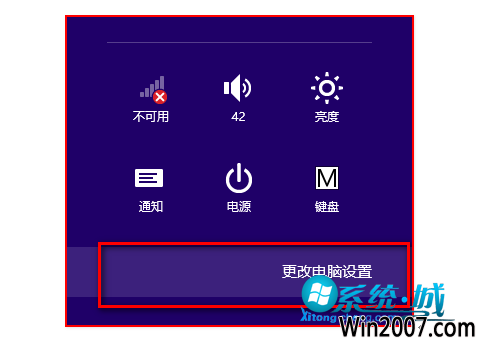
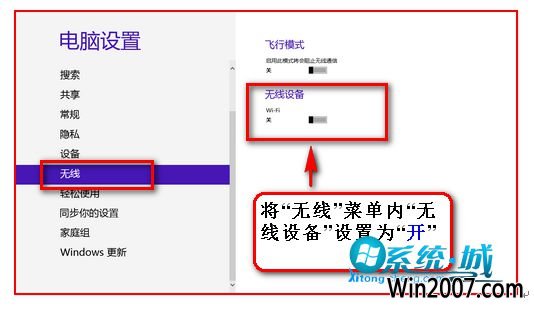
3. 点击“无线设置”下的小滑块,开启wi-fi无线网络功能;
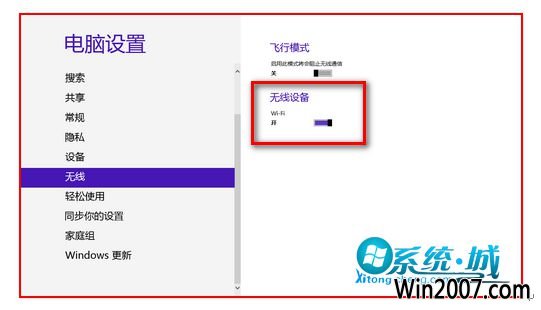
4. 以上步骤设置完成之后在网络列表就可以搜索到无线信号了。

若网络列表显示如下图信息,请检查无线管理服务(wLAn AutoConfig(wlansvc)服务)是否启动。
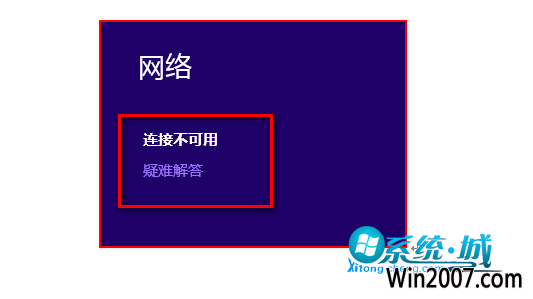
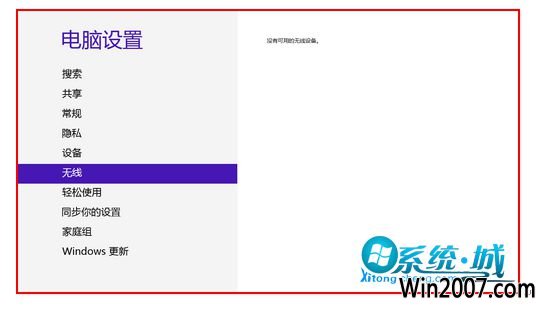
wLAn AutoConfig服务查看方法:
1.在winxp电脑的任务栏空白处右击,选择“任务管理器”;
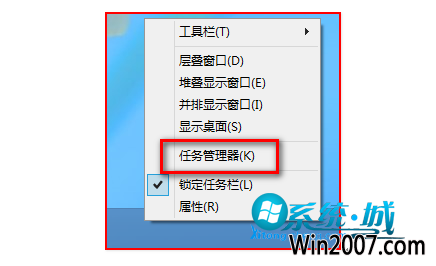
2.若显示为如下图所示简略信息模式,则点击“详细信息”;
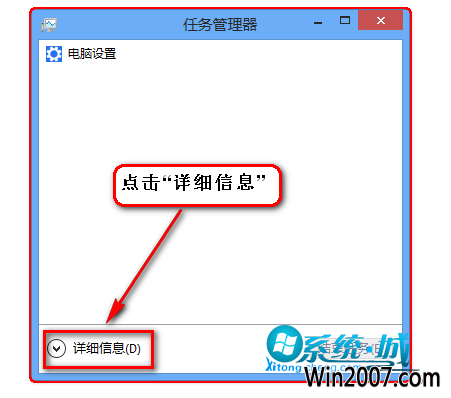
3.继续点击“服务”选项卡,找到wlansvc(wLAn AutoConfig)服务,查看“状态”一栏是否是显示的“正在运行”;
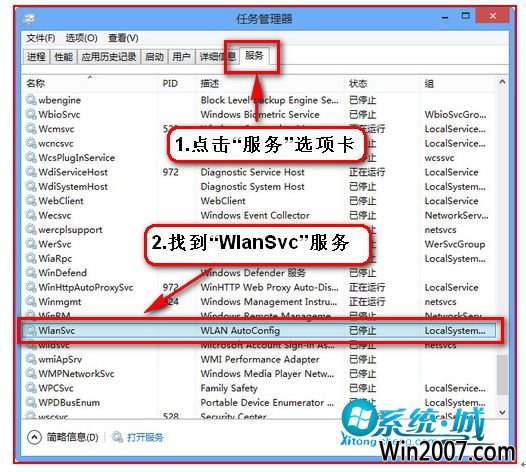
4、若显示为“已停止”,则右击此服务,选择“开始”。
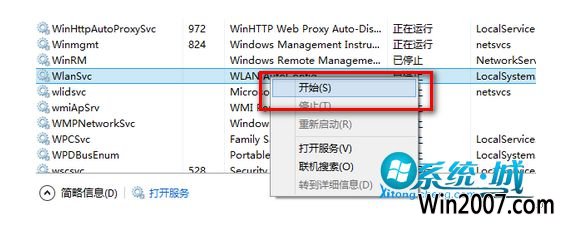
不过如果有些用户的电脑此服务是禁用或手动启动方式,那么重新启动电脑以后此服务仍无法自动启动。因此,如果需要此服务自动启动,可以点击“打开服务”进入服务管理界面,参考如下知识库修改为自动启动。
操作步骤:
1、打开服务管理界面。(三种方法)
打开方式1:右击电脑桌面的计算机图标,选择“管理”,点击“服务和应用程序”,点击“服务”;
打开方式2:同时按下windows徽标键和R键,打开运行界面,输入services,点击确定,如下图:
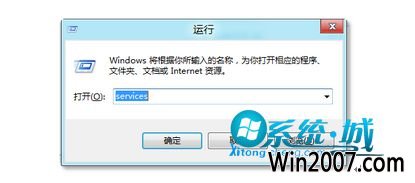
打开方式3:同时按下CTRL,shift和EsC三个按键,打开任务管理器,点击“服务”选项卡;
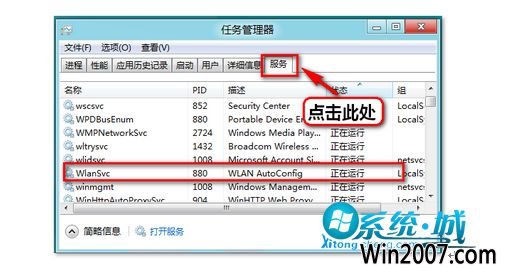
2.找到wLAn AutoConfig(wlansvc)服务,右击此服务,选择“启用”(任务管理器服务里面显示的是“开始”)。
右击此服务选择“属性”,把启动类型选择为“自动”,然后点击“应用”,点击“启用”,点击“确定”按钮关闭设置窗口,此服务就会在开机以后自动运行,如下图所示: